Zmiana języka padletu
Zmiana domyślnego języka
Ustaw swoje konto tak, aby wyświetlało Twój język ojczysty, wykonując następujące kroki:
- Na pulpicie nawigacyjnym kliknij ikonę koła zębatego Ustawienia w prawym górnym rogu ekranu.
- Wybierz opcję Konto osobiste (u góry) > Podstawowe informacje (po lewej).
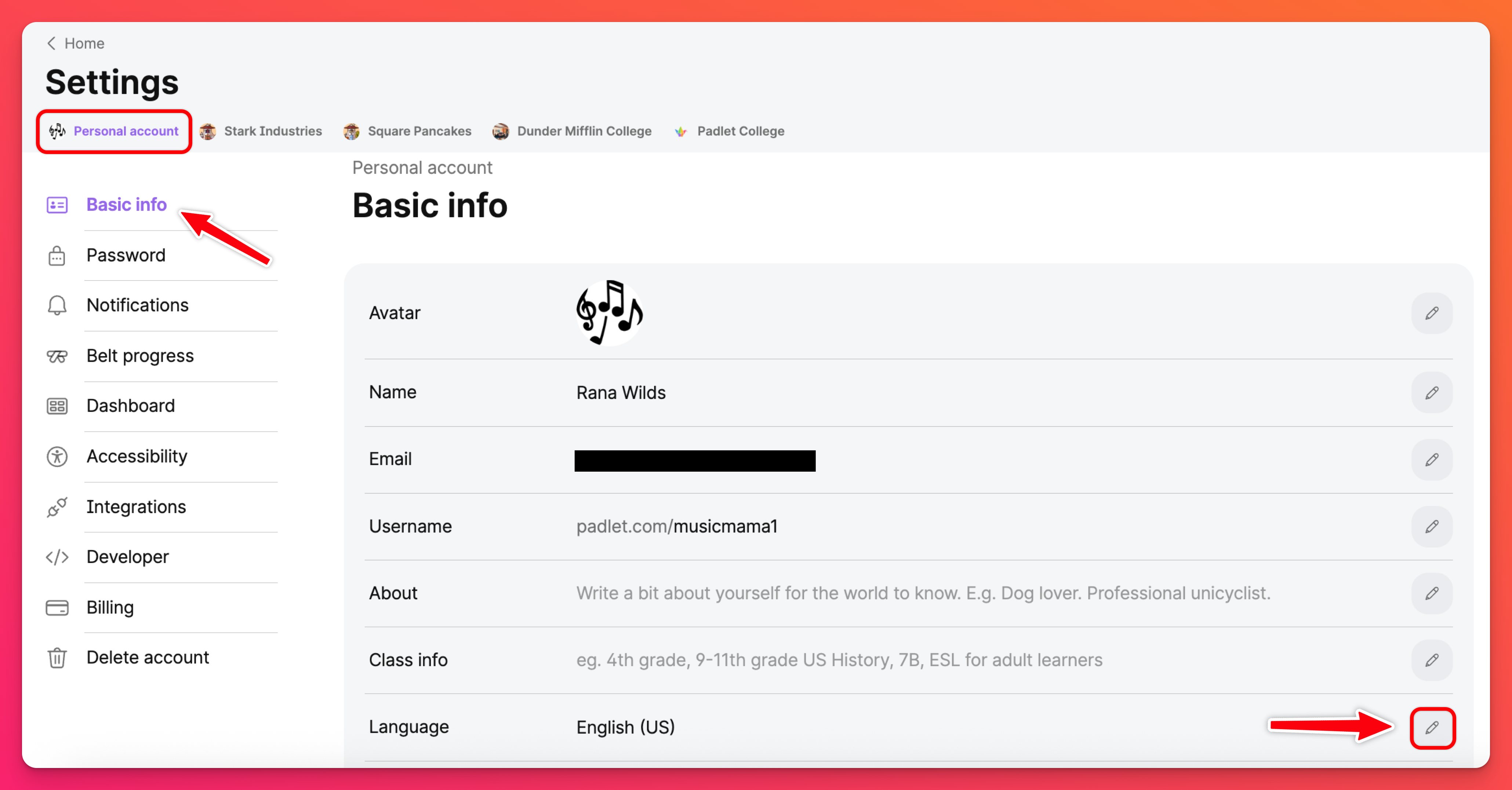
- Kliknij ikonę ołówka w polu "Język" i wybierz preferowany język.
- Menu powinno automatycznie odświeżyć się i wyświetlić nowy język. Przeładuj stronę, jeśli zmiana nie zostanie natychmiast odzwierciedlona.
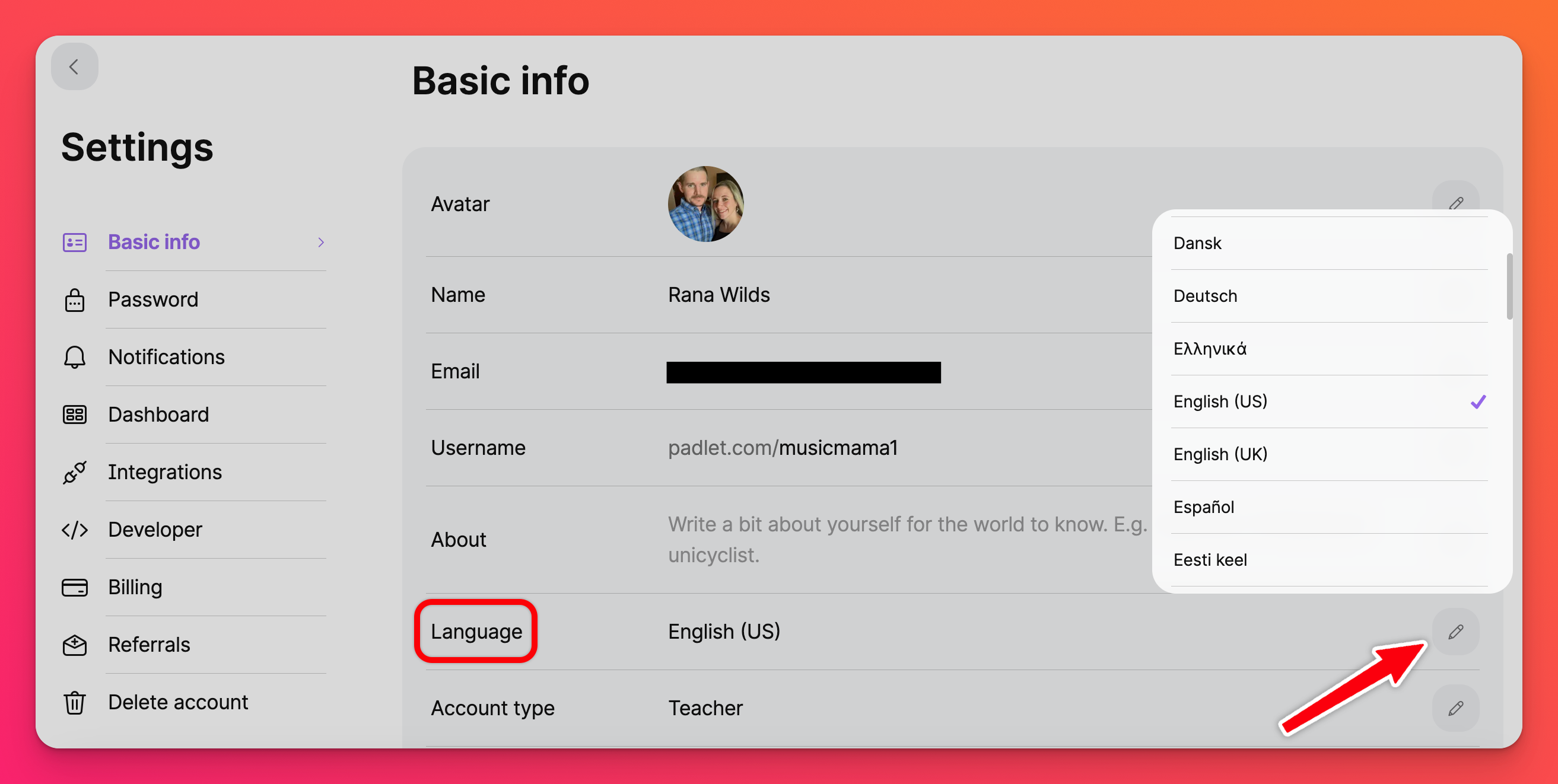
Obsługiwane języki
Padlet jest obsługiwany w ponad 40 językach (i wciąż przybywa)!
Oto języki, które obecnie obsługujemy.
Języki | ||
Arabski / العربية | Francuski / Français | portugalski / Português |
Bengalski / বাংলা | galicyjski / galego | Rumuński / Română |
Bułgarski / български | Niemiecki / Deutsch | Rosyjski /усский |
kataloński / Català | grecki / Ελληνικά | serbski / српски |
Chiński (uproszczony) / 中文 | hebrajski / עברית | Słowacki / Slovenčina |
Chiński (tradycyjny) / 繁體中文 ⧏33⧐ 繁體中文 ⧏35⧐ 繁體中文 ⧏34⧐ | Hindi / हिन्दी | Hiszpański / Español |
Chorwacki / Hrvatski | Węgierski / Magyar | Szwedzki / Svenska |
Czeski / Čeština | islandzki / Íslenska | tajski / ภาษาไทย |
Duński / Dansk | indonezyjski / bahasa indonesia | turecki /ürkçe |
niderlandzki / Nederlands | Włoski / Italiano | ukraiński / українська мова |
Angielski (Szekspir) | Japoński / 日本語 | Urdu / اردو |
Angielski (Wielka Brytania) | kazachski / Қазақ | wietnamski / Tiếng Việt |
Angielski (USA) | Koreański / 한국어 | Walijski / Cymraeg |
Estoński / Eesti keel | łotewski / Latviešu | |
Farsi / فارسی | Malajski / Bahas Melayu | |
filipiński | norweski / norsk | |
Fiński / Suomi | Polski / Polski |
Utwórz padlet w innym języku
Pracujesz z uczniami obcojęzycznymi lub tworzysz padlet dla kogoś, kto mówi w innym języku? Stwórz padlet w ich ojczystym języku. To proste!
Po prawej stronie padletu kliknij przycisk wielokropka z trzema kropkami (...) i wybierz opcję Język.
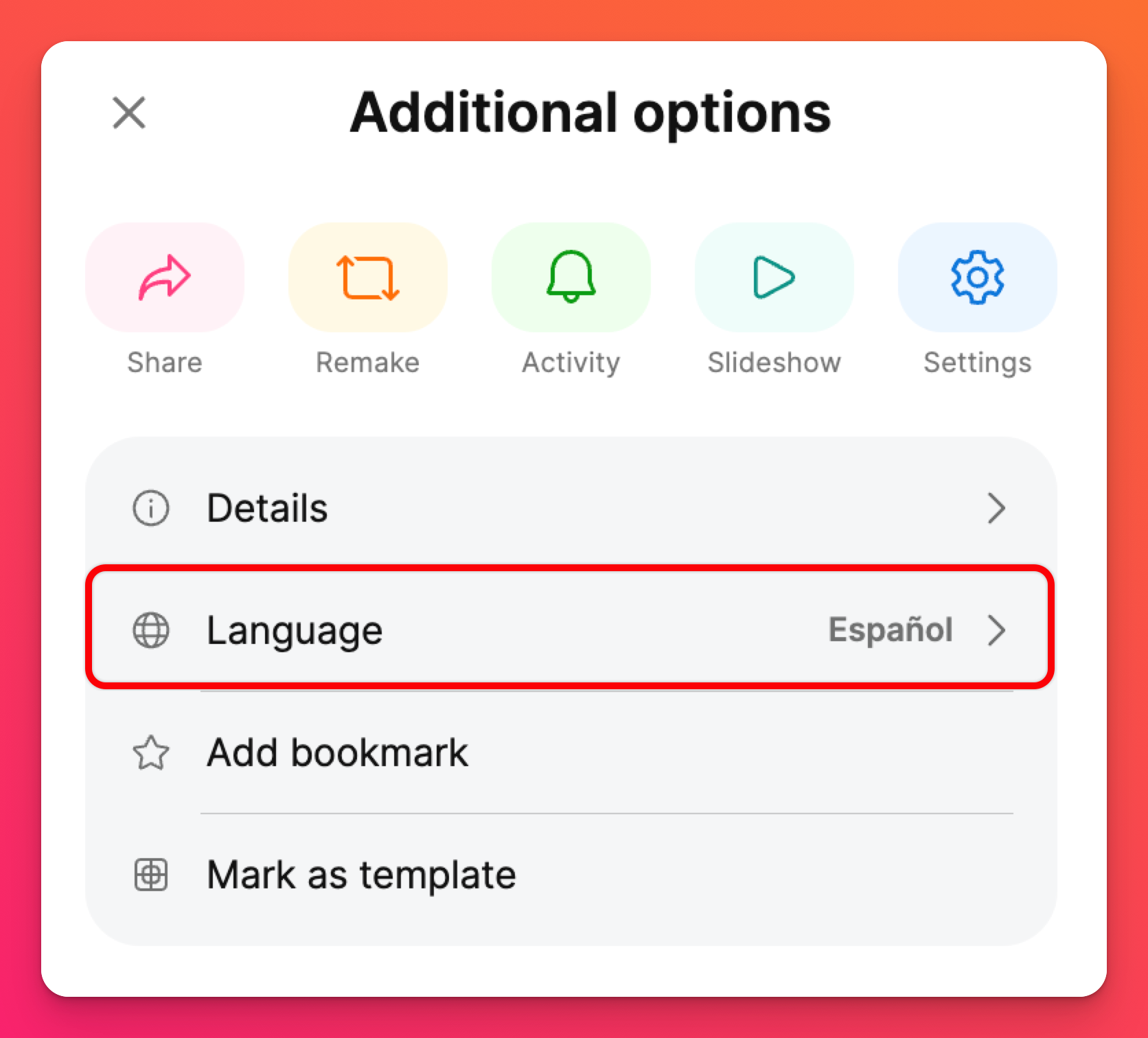
Wybierz język z menu i kliknij Zapisz. Twój padlet zmieni się na nowy język!
Często zadawane pytania
Czy ustawiony język padletu jest przenoszony po udostępnieniu padletu?
Uwaga: Nie jest to dostępne dla kodów QR. Udostępnienie kodu QR spowoduje, że użytkownicy zobaczą padlet w domyślnym języku konta.
Czy istnieje skrót do udostępniania padletu w ustawionym języku?
Przykład: Aby zobaczyć hiszpańską wersję padletu, dodaj ?lang=es na końcu adresu URL.

